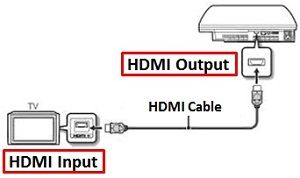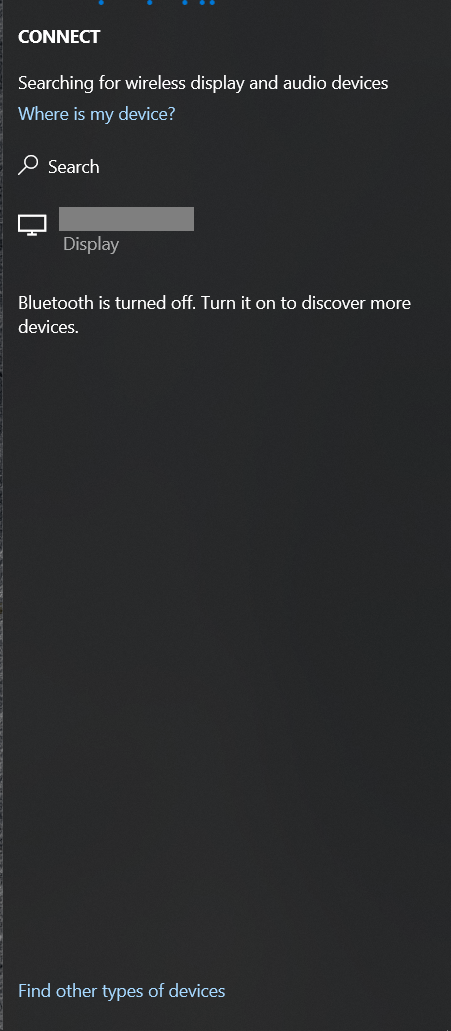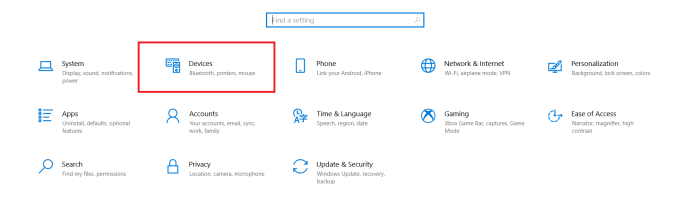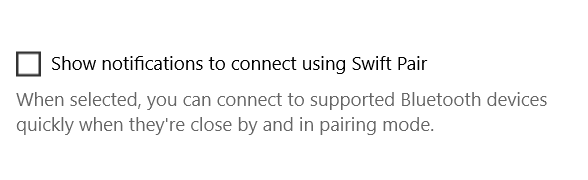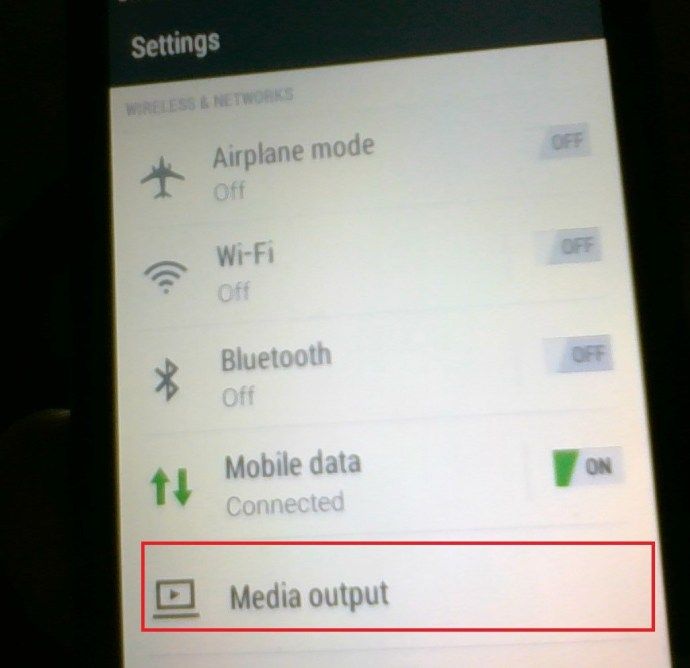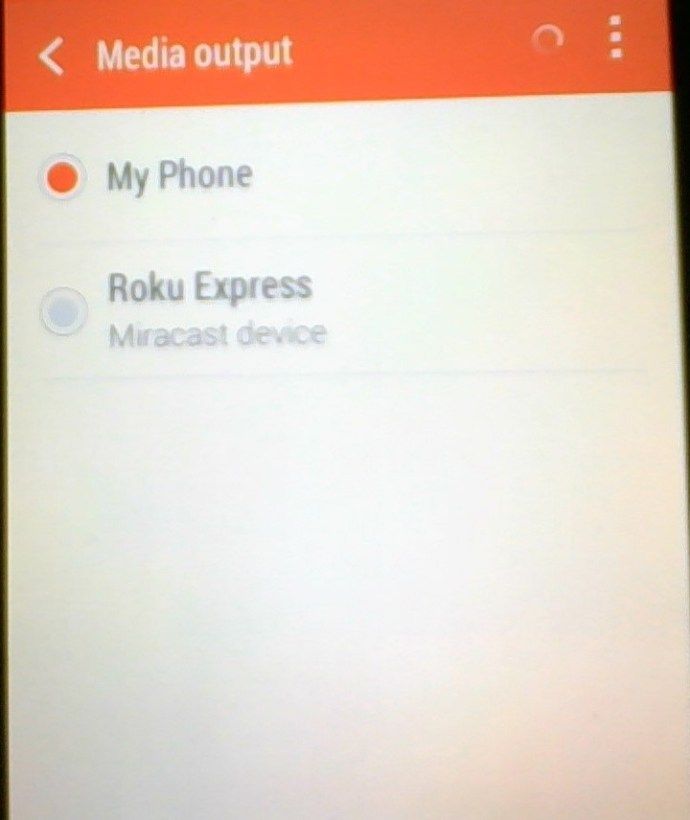I 2021 har praktisk talt alle en skjerm i lommene til enhver tid, men hvis du er hjemme hos deg selv, vil du ikke være begrenset til å se på bilder og videoer på telefonens relativt lille skjerm. Skjermspeiling er det perfekte svaret på dette. TV-en din er sannsynligvis 32 tommer eller større og minst 1080p, så den er perfekt for visning av innhold. Den gode nyheten er at det er mange forskjellige måter du kan speile skjermen til enhver moderne TV.

Denne artikkelen forklarer hvordan du kan speile telefonen, nettbrettet eller PC-skjermen til TV-en din ved hjelp av en rekke forskjellige metoder, inkludert en HDMI-kabel, Chromecast, Airplay eller Miracast.
Skjermspeiling: Slik kobler du en bærbar datamaskin til en TV (ved hjelp av en HDMI-kabel)
Du må kjøpe en HDMI-kabel som er kompatibel med telefonen din. Disse er generelt rimelige og enkle å finne. Amazon har flere alternativer, og de fleste butikker vil også ha dem.
- Finn portene på TV-en og den bærbare datamaskinen, og koble til HDMI-kabelen i hvilken som helst rekkefølge.
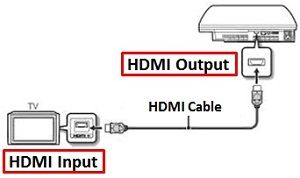
- Sett TV-en til riktig HDMI-kanal, den bærbare datamaskinen din skal da blinke kort når innstillingene er konfigurert.
- Windows skal automatisk gjenkjenne TV-ens nødvendige utskriftsinnstillinger og justere deretter. Hvis dette ikke skjer, trykker du bare på Windows-tasten og søker Koble til en ekstern skjerm. Dette vil åpne en alternativmeny der du kan endre skjerminnstillinger, oppløsning, retning og standard skjerminnstillinger.
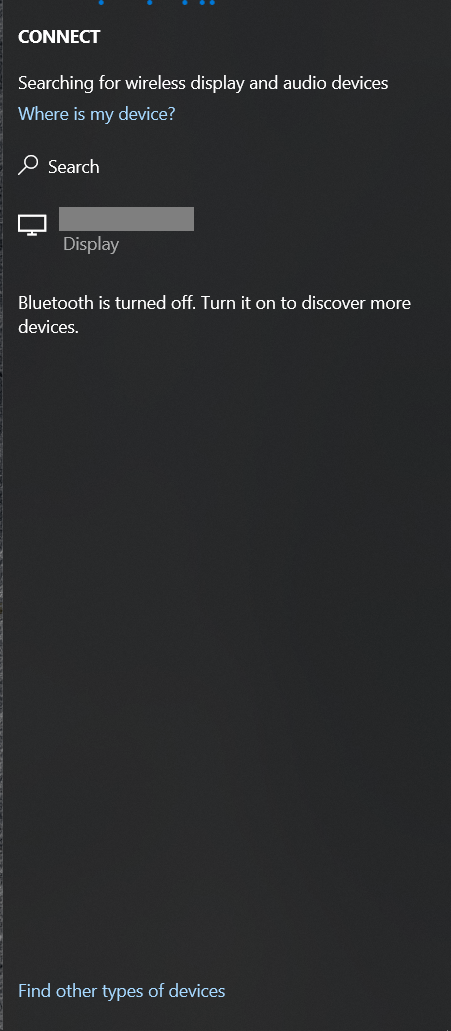
Hvis du har en smart-TV eller en med Bluetooth-funksjoner, kan du også parre med den for å speile en bærbar PC eller PC-skjerm.
hvordan fortelle harddiskhastighet
- Åpne opp Start Meny og velg Innstillinger .
- Klikk deretter på Enheter .
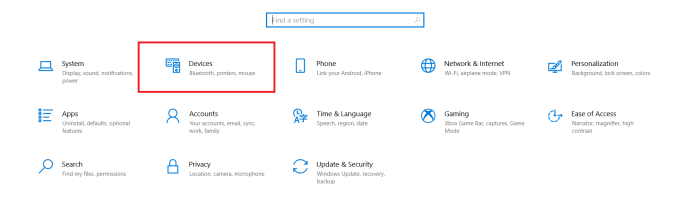
- Sjekk nå Rask par avkrysningsruten.
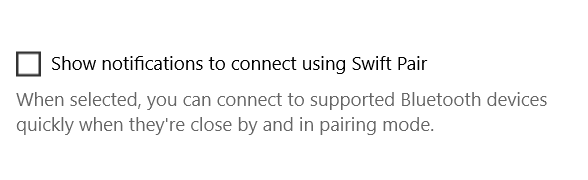
Topptips: Amazon lager sin egen HDMI-kabel, og den er like god som noe du vil betale topp dollar for.
Screen Mirroring: Videre lesing
De fleste moderne PC-er kan kobles fysisk direkte til en TV. Et stasjonært system vil vanligvis tilby minst en HDMI-kontakt i full størrelse, og noen større bærbare datamaskiner gjør det også.
Når du kobler en TV til denne kontakten, vil den oppdage automatisk: hvis du allerede har en skjerm eller bærbar PC-skjerm tilkoblet, vil TV-en din som standard være satt opp som en sekundær skjerm. Hvis du foretrekker at den speiler den primære skjermen, kan du angi dette i Windows 'skjermoppløsningsinnstillinger - eller du kan bare trykke på Win + P for å få opp et raskt sett med andre skjermalternativer.
Hvis du bruker en bærbar datamaskin, er det mer sannsynlig at du bruker mini-HDMI eller mikro-HDMI enn kontakten i full størrelse (mini-HDMI ser ut som en krympet versjon av vanlig HDMI, mens mikro-HDMI er nesten identisk i størrelse og form til mikro-USB). Hvis du er heldig, har den bærbare datamaskinen din kommet med en adapter; Ellers må du kjøpe en mini- eller mikro-HDMI-til-HDMI-kabel.
En annen mulighet er mini-DisplayPort: også denne kan kobles til en HDMI-TV med riktig kabel, eller via en enkel adapter. Signalene kan også reise over en høyhastighets Thunderbolt-buss, slik at du kanskje kan koble TV-en din til en Thunderbolt-port.

HDMI- og DisplayPort-tilkoblinger kan bære lyd så vel som syn, så en enkelt kabel skal gjøre alt du trenger - men du må kanskje bytte lydenheter manuelt for å få lyd til å spille gjennom TV-en. Du kan gjøre dette ved å høyreklikke på volumikonet i systemstatusfeltet i Windows og velge Avspillingsenheter fra lokalmenyen, velger riktig enhet og klikker Sett standard .
Sette opp speiling på en Android-enhet
- Trykk på Innstillinger widget for å trekke opp menyen.

- Trykk deretter på Media Output, det kan være merket noe annet på enheten din.
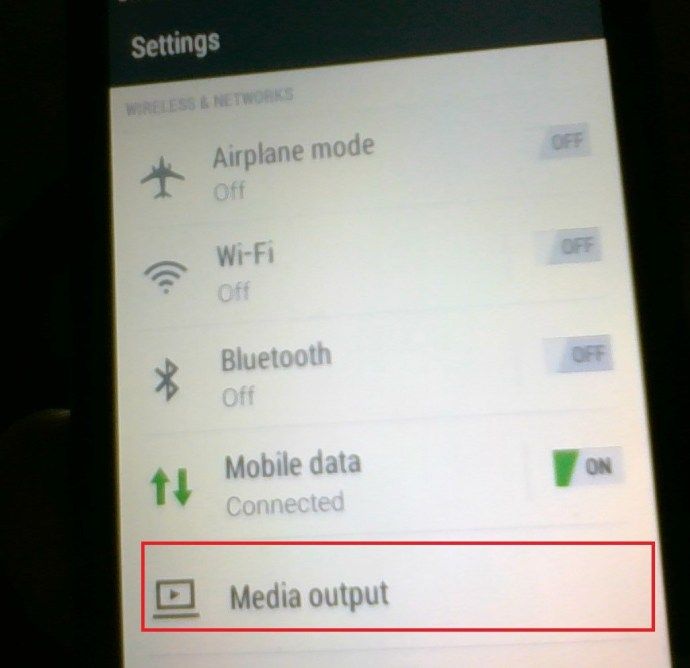
- Velg nå enheten du vil speile til.
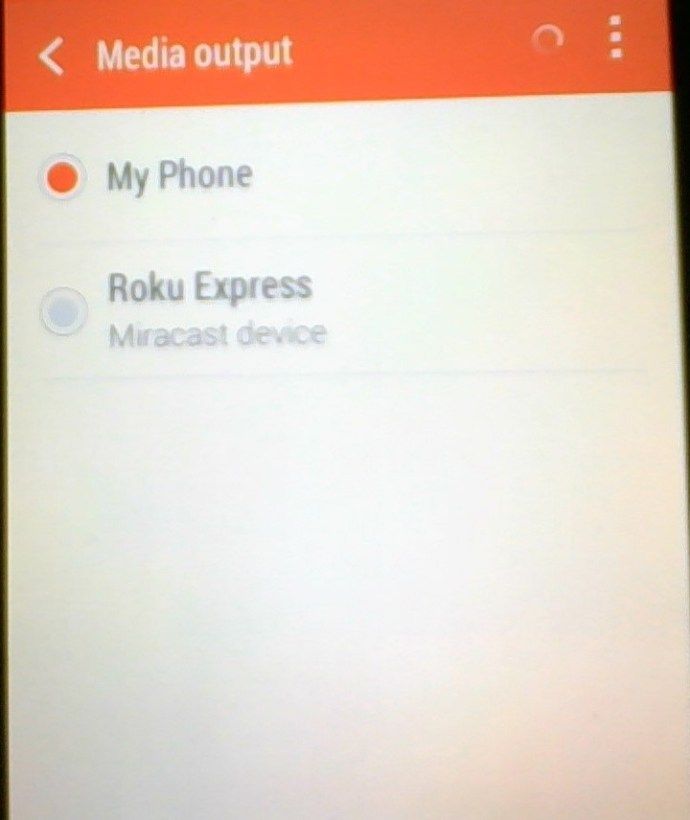
Skjermspeiling: Slik kobler du en PC / Android-telefon / Android-nettbrett til en TV (via Chromecast)
Googles Chromecast plugges inn på baksiden av TV-en din og speiler nettsider fra Chrome-nettleseren, og bruker ditt trådløse hjemmenettverk for å koble til en bærbar datamaskin eller mobil enhet som kjører nettleseren.
Dette lar deg streame hvilken som helst internettbasert video, og til og med filer som er lagret lokalt, ved å dra dem direkte til en Chrome-fane og kaste den. Chromecast streamer opptil 1080p, og i de fleste tilfeller leverer den jevn, stammefri video.

Det er imidlertid ikke en slutt på Chromecasts talenter. For de anledninger når du trenger å vise et program på TV-en din som ikke har innebygd Chromecast-støtte, er det også mulig å vise hele innholdet på PC-en eller Mac-skrivebordet.
Skjermspeiling: Slik kobler du en PC til en TV (via Miracast)
Siden 2013 har Wi-Fi Alliance lansert Miracast trådløse skjermstandard ved å bruke peer-to-peer Wi-Fi Direct for å aktivere punkt-til-punkt-tilkoblinger mellom enheter uten bruk av en ruter.
Miracast-enheter tillater streaming av opptil 1080p video og 5.1 surroundlyd, og forbindelsen er sikret ved hjelp av WPA2-kryptering. Innhold streames direkte gjennom enheten din, noe som betyr at Miracast-enheter - i motsetning til Googles Chromecast - ikke trenger en ekstern internettforbindelse. Tenk på det som HDMI via Wi-Fi.

Høres bra ut, men hvordan bruker du det? Vel, til å begynne med vil du trenge enhetene dine for å støtte Miracast. Dette bør ikke være et problem med nyere enheter, men eldre enheter må kanskje bruke en Miracast-adapter, som kan kobles til HDMI- og USB-porter.
Når det gjelder operativsystemet, må du ha Windows 8.1, Windows Phone 8.1, Android 4.4, BlackBerry 10.2.1 eller nyere. OS X og iOS fungerer ikke med Miracast, ettersom Apple bruker sin egen AirPlay-teknologi. På mottakersiden vil de fleste TV-er som er utgitt de siste årene, ha innebygd Miracast-støtte. Hvis TV-en din er eldre enn dette, må du kjøpe en Miracast-dongle, for eksempel Microsofts Wireless Display Adapter eller Asus's Miracast Wireless Display Dongle.
Å kjøpe en adapter som samsvarer med merket til telefonen, den bærbare datamaskinen eller nettbrettet er et godt valg, men Miracast-tilkoblingen skal fungere på tvers av enheter uavhengig av merke.
Skjermspeiling: Slik kobler du en iPhone eller iPad til en TV (via AirPlay)
Hvis du bruker en Mac datert 2011 eller nyere, lar Apples proprietære AirPlay-system deg speile skjermen trådløst på en TV. Det er et veldig enkelt system - når speiling er tilgjengelig, vises AirPlay-ikonet på menylinjen (en firkant med en trekant som peker inn i den); Klikk på den for å åpne en rullegardinmeny som viser muligheten for å aktivere eller deaktivere speiling. Med AirPlay kan du bruke TV-en din som en sekundær skjerm, slik at du kan spille av videoer på den med sin opprinnelige oppløsning mens du beholder skjermen på MacBook eller iMac for stasjonære applikasjoner.

Fangsten er at AirPlay krever en Apple TV boksen koblet til TV-en din (den oppdager denne boksen som forteller OS X å vise ikonet). Likevel er AirPlay et ekstremt enkelt system, og mens det fortsatt er en liten mengde synlig forsinkelse, føles den speilvendte skjermen mer responsiv enn WiDi. AirPlay har også fordelen av å jobbe med iPhone, iPad og iPod touch.
Skjermspeiling av en PC til en TV: Andre kabeltilkoblinger
Hvis datamaskinen din ikke har noen av disse portene, har du fortsatt alternativer. Mange TV-er har en vanlig 15-pinners VGA-kontakt, så hvis den bærbare eller stasjonære datamaskinen har en analog VGA-kontakt, kan du bruke denne til å koble den til. VGA bærer imidlertid ikke lyd, men det betyr at du vil koble en ekstra kabel fra PCens lydutgang til TV-ens lydinngang.
Det kan også være mulig å bruke en DVI-tilkobling. Hvis PC-en din har en DVI-I-kontakt, kan du bruke en enkel DVI-til-VGA-adapter for å koble den til en 15-pinners kontakt på TV-en og koble lyden via en separat kabel som beskrevet ovenfor.

Hvis det er en DVI-D-kontakt, betyr det imidlertid at den bare er digital, og det eneste alternativet er å bruke en DVI-til-HDMI-adapterkabel for å koble den til en HDMI-kontakt. Dette kan høres mer praktisk ut enn å bruke VGA, men DVI bærer ikke lyd, og TV-en tilbyr sannsynligvis ikke muligheten til å spille av lyd fra en ekstern kilde mens du viser HDMI-video. Så hvis du vil ha lyd, må du bruke en egen forsterker (eller den bærbare datamaskinens interne høyttalere).
Du kan fortelle hva slags DVI-kontakt datamaskinen din har ved å se på den lange, flate blenderåpningen på venstre side av porten: hvis den er omgitt av fire pinholes i en firkantet konfigurasjon, er det DVI-I. Hvis det flate hullet stikker ut alene, uten andre hull rundt det, er det DVI-D.
Ved hjelp av Cast-ikonet
Cast-ikonet vises nå på flere enheter og i flere apper. Ta for eksempel Facebook, antar at du blar gjennom Facebook-nyhetsfeeden din, og at du ser symbolet; når du trykker på den, kobles den til fjernsynet ditt. For smarttelefoner og nettbrett er dette et av de enklere alternativene fordi det ikke kreves verktøy (begge enhetene må være koblet til det samme wifi-nettverket, men det er virkelig det).

Når du har trykket på cast-ikonet, begynner enheten å søke etter noe i nærheten for å vise innholdet på. Klikk på alternativet for TV-en din (eller en spillkonsoll, Firestick eller annen metode som er koblet til TV-en din). Det blir en kort pause, så vises innholdet på den større skjermen.
ofte stilte spørsmål
Jeg har problemer med å få enhetene mine til å koble til. Hva skjer?
Hvis du prøver å speile enheten din til en annen enhet og den ikke kobles til, må du sjekke internettforbindelsen. Oftere enn ikke oppstår problemet fordi du er koblet til to forskjellige bånd på samme nettverk. Bare gå inn i WiFi-innstillingene på enheten din og forsikre deg om at de har samme (2,5 eller 5 GHz) bånd.
Selvfølgelig, hvis du bruker en av HDMI-kablene vi har nevnt ovenfor, må du kontrollere at alle portene fungerer som de skal og at kabelen er riktig montert. Noen enheter kan kreve at du slår på utvikleralternativer før du kaster skjermen, så ta kontakt med produsenten for å bekrefte om bildet ikke vises umiddelbart.
Kan jeg låse telefonens skjerm mens jeg speiler?
Det kan ikke komme som noen overraskelse at speiling spiser batterilevetid. For å bevare hvert dyrebare minutt med batterilevetid, kan du lure på om du kan låse telefonens skjerm og fortsette å speile. De fleste telefoner vil ikke gjøre dette naturlig, men det er tredjepartsapplikasjoner som kan brukes til å utføre denne handlingen som SecondScreen .
Gå over til App Store eller Google Play Store for å finne en app med gode anmeldelser.